Jautājums
Problēma: kā novērst ekrāna stūrī iestrēgušo icn_downloaded?
Man ir dažādi izvēlnes konteksta izvēlnes vienumi vai icn_downloaded, kas ir iestrēguši darbvirsmas stūrī. Tas notiek ekrāna apakšā un augšdaļā. Es nevaru to saistīt ar programmām vai procesiem. Vai varat man palīdzēt vai paskaidrot, kas notiek?
Atrisināta atbilde
Noklikšķinot ar peles labo taustiņu jebkurā vietā, tiek atvērta konteksta izvēlne, un pēc tam var rasties dažādi fragmenti. Daži elementi, piemēram, icn_downloaded, iestrēgst ekrāna stūrī vai jebkur citur darbvirsmā. Tas rada neapmierinātību dažādiem lietotājiem.[1]
Uznirstošajā logā var būt dažādas lietas, piemēram, Iziet, Aizvērt vai dažādas komandas. icn_downloaded, kas iestrēdzis ekrāna stūrī, problēma var rasties no nekurienes vai īpaši saistīta ar programmu, kas tajā laikā pastāvīgi darbojas vai fonā. Diemžēl šī ir atkārtota problēma, kas saistīta ar darbvirsmas Windows pārvaldnieka kļūdu un grafikas veiktspēju.
Iespējams, vēlēsities pēc iespējas ātrāk novērst ekrāna stūrī iestrēgušo icn_downloaded un vainot Windows atjauninājumus, ļaunprātīgu programmatūru,[2] citi bieži sastopami šādu kļūdu vai problēmu ar Windows ierīcēm iemesli. Tomēr tas nav gadījums, kad OS atjauninājumi vai lietojumprogrammas varētu izraisīt problēmu.
Atlikušo failu, procesu tīrīšana un noteiktu fona programmu pārtraukšana var palīdzēt novērst ekrāna stūrī iestrēgušo problēmu icn_downloaded. Atiestatīšana ir diezgan vienkārša, tāpēc varat doties caur uzdevumu pārvaldnieku un mainīt parastās preferences, atļaujas. Bet, ja tas nav noderīgi, pārejiet pie uzskaitītajām metodēm.
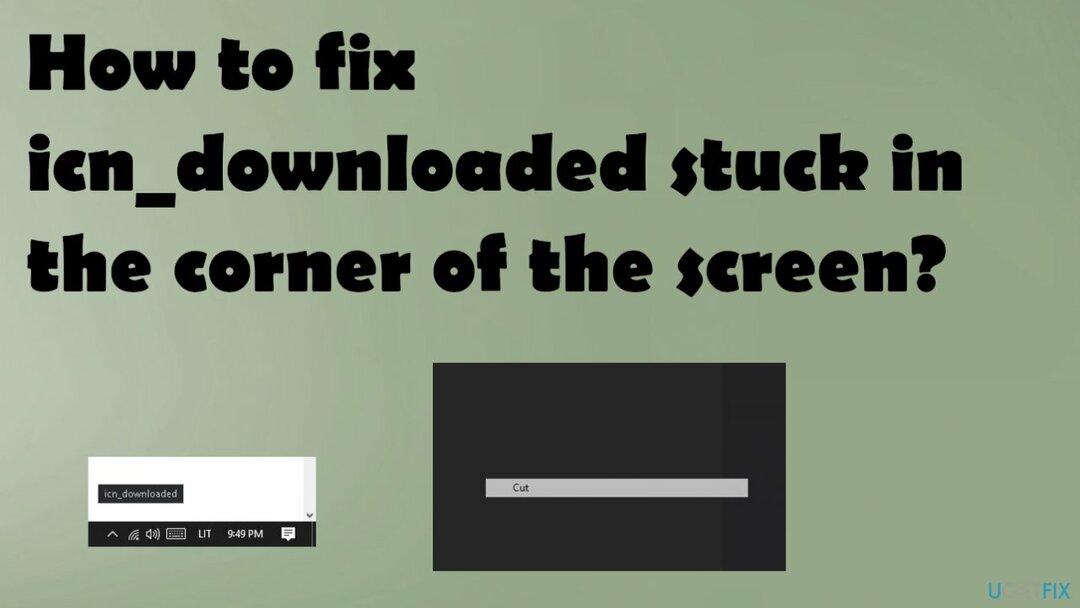
Kā novērst ekrāna stūrī iestrēgušo icn_downloaded
Lai labotu bojātu sistēmu, jums ir jāiegādājas licencēta versija Reimage Reimage.
Kad lietotāji saskaras ar noteiktiem elementiem, kas iestrēguši ekrānā, daži incidenti var būt saistīti ar konteksta izvēlnes daļu, logu vai komandu, kas palikusi no programmas vai procesa. Vairumā gadījumu ekrāna stūrī iestrēgušo icn_downloaded var labot, aizverot tādas lietotnes kā Teams vai Skype, Zoom. Daži no atlikušajiem procesiem vai nepareizi pabeigtām darbībām var izraisīt ekrānā iestrēgušus gabalus.[3]
Varat pamanīt, ka problēma rodas, izmantojot programmu vai palaižot procesu, tāpēc pilnībā restartējot lietotni vai mašīnu, vajadzētu palīdzēt novērst iestrēgušu izvēlnes daļu vai konkrētu icn_downloaded problēmu. Ja problēma atkārtojas saistībā ar citām lietām, kas iestrēgušas ekrāna stūrī, iespējams, jums būs jāpaļaujas uz dažiem sarežģītākiem risinājumiem.
Palaidiet datora optimizētāju
Lai labotu bojātu sistēmu, jums ir jāiegādājas licencēta versija Reimage Reimage.
Sistēmas problēmas vai neparedzētas kļūdas, lietojumprogrammu kļūmes var izraisīt mainīti faili vai bojāti sistēmas elementi. Žēl, bet ne visas lietas var izdarīt manuāli. Jums vajadzētu izmantot datora optimizācijas lietojumprogrammu vai līdzīgu rīku ReimageMac veļas mašīna X9 lai pārbaudītu visas iespējamās problēmas, kas rada problēmas ar nevēlamu saturu vai izmaiņām.
Šajās programmatūras daļās ir jānorāda ietekmētie faili, mainīti vai bojāti reģistra ieraksti un problēmas ar lietojumprogrammām, kuras palaižat iekārtā. Varat izvēlēties arī drošības rīku, tāpēc sistēma tiek pārbaudīta arī, vai nav ļaunprātīgas programmatūras, taču šādas pretvīrusu programmas nespēj novērst sistēmas problēmas vai labot veiktspējai nepieciešamos failus.
Atjauniniet Windows OS, lai labotu ekrāna stūrī iestrēgušos izvēlnes elementus
Lai labotu bojātu sistēmu, jums ir jāiegādājas licencēta versija Reimage Reimage.
- Nospiediet Win + R un ierakstiet ms-iestatījumos lodziņā Palaist.
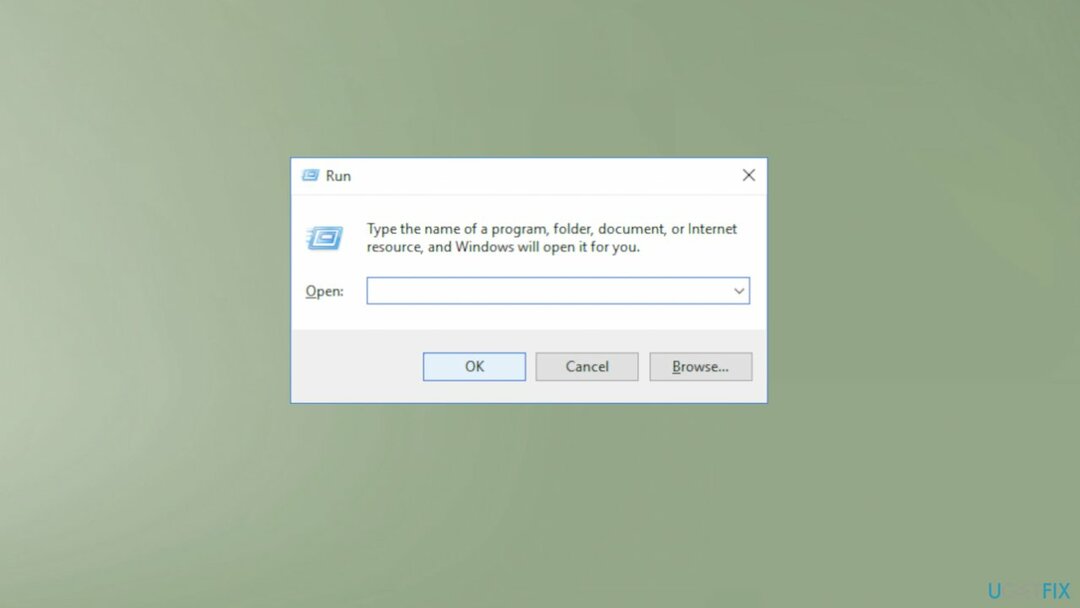
- Sist Ievadiet.
- Izvēlieties Atjaunināšana un drošība.
- Pēc tam noklikšķiniet Windows atjauninājums.
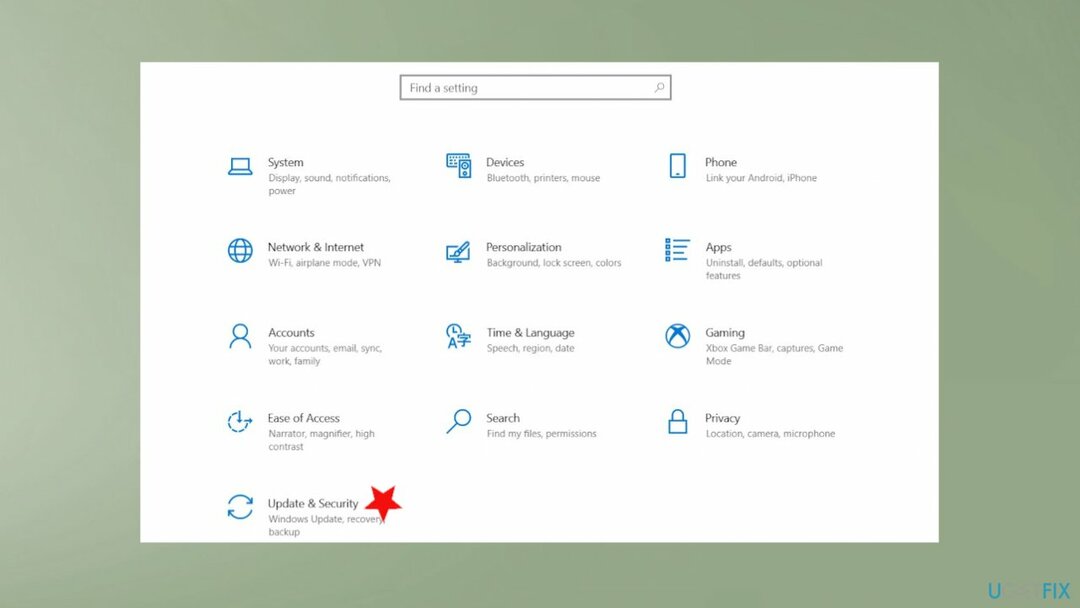
- Klikšķis Meklēt atjauninājumus un gaidiet, līdz sistēma Windows lejupielādēs un instalēs visus jaunākos atjauninājumus.
- Restartēt datoru un pārbaudiet, vai problēma ir atrisināta.
Pabeidziet uzdevumus uzdevumu pārvaldniekā
Lai labotu bojātu sistēmu, jums ir jāiegādājas licencēta versija Reimage Reimage.
- Atvērt Uzdevumu pārvaldnieks ar ātru Ctrl + Shift + Esc taustiņu kombināciju vai ar peles labo pogu noklikšķinot uz uzdevumjoslas.
- Atrodiet visus aizdomīgos procesus un noklikšķiniet uz Beigt uzdevumu lai viņus apturētu.
Atiestatiet procesus, izmantojot komandu uzvedni, lai labotu ekrāna stūrī iestrēgušo icn_downloaded
Lai labotu bojātu sistēmu, jums ir jāiegādājas licencēta versija Reimage Reimage.
- Atvērt Komandu uzvedne caur Sākt.
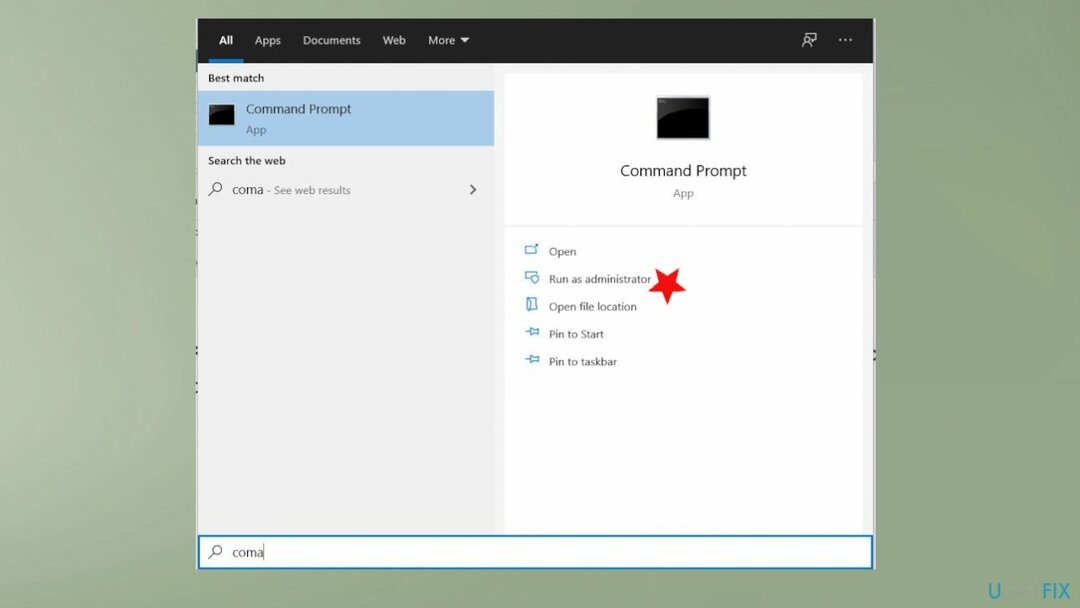
- Palaidiet to kā administratoru.
- Tips t prasme uz leju un sit Ievadiet.
- Pagaidiet procesu.
- Restartējiet datoru.
Restartējiet darbvirsmas logu pārvaldnieka sesiju pārvaldnieku
Lai labotu bojātu sistēmu, jums ir jāiegādājas licencēta versija Reimage Reimage.
- Meklēt Pakalpojumi.
- Kad logs tiek atvērts, atrodiet DWMSM.
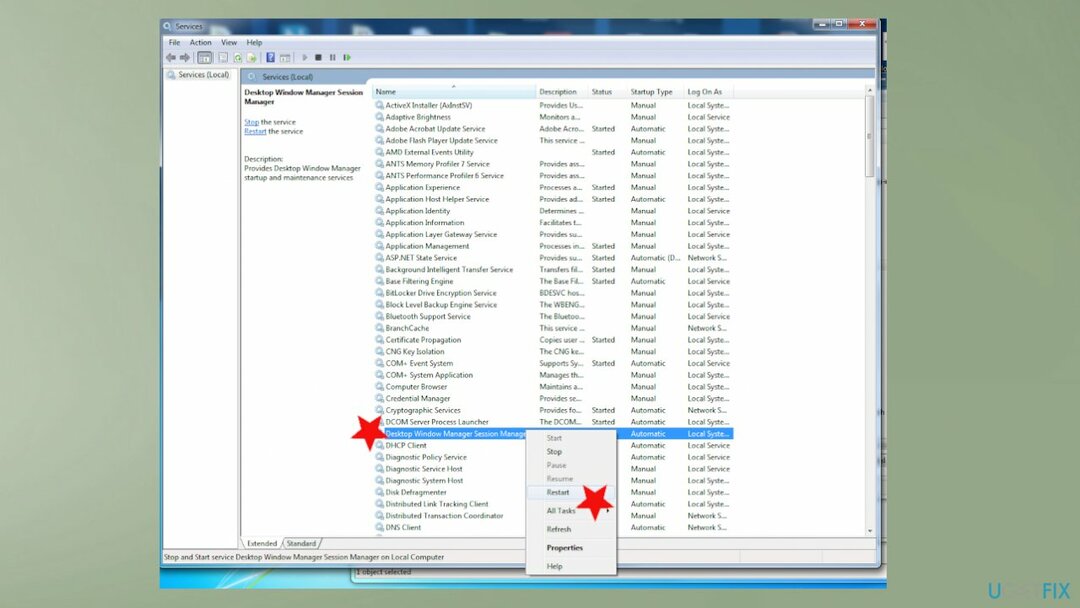
- Ar peles labo pogu noklikšķiniet uz tā un izvēlieties Restartēt.
Atspējot startēšanas vienumus
Lai labotu bojātu sistēmu, jums ir jāiegādājas licencēta versija Reimage Reimage.
- Nospiediet Ctrl + Shift + Esc atvērt Uzdevumu pārvaldnieks.
- Iet uz Uzsākt cilne.
- Ar peles labo pogu noklikšķiniet uz programmas un atlasiet Atspējot.
Atiestatiet Windows atjaunināšanas komponentus, lai novērstu ekrāna stūrī iestrēgušo icn_downloaded
Lai labotu bojātu sistēmu, jums ir jāiegādājas licencēta versija Reimage Reimage.
- Klikšķis Win taustiņš + X un atlasiet Komandu uzvedne (administrators).
- Atspējojiet pakalpojumus, komandu uzvednes logā ierakstot tālāk norādītās komandas.
- Nospiediet Ievadiet pēc katra no tiem:
neto pietura wuauserv
tīkla pietura cryptSvc
neto pieturas biti
tīkla pietura msiserver
ren C:\\\\Windows\\\\SoftwareDistribution SoftwareDistribution.old
ren C:\\\\Windows\\\\System32\\\\catroot2 Catroot2.old - Kad visas komandas ir izpildītas, iespējojiet pakalpojumus, ierakstot šīs komandas komandu uzvednē.
- Nospiediet Ievadiet pēc katra:
net start wuauserv
tīkla sākums cryptSvc
neto sākuma biti
tīkla start msiserver - Aizveriet komandu uzvednes logu un pārstartēt jūsu datoru.
Automātiski izlabojiet kļūdas
ugetfix.com komanda cenšas darīt visu iespējamo, lai palīdzētu lietotājiem atrast labākos risinājumus kļūdu novēršanai. Ja nevēlaties cīnīties ar manuālām remonta metodēm, lūdzu, izmantojiet automātisko programmatūru. Visus ieteiktos produktus ir pārbaudījuši un apstiprinājuši mūsu profesionāļi. Tālāk ir norādīti rīki, kurus varat izmantot kļūdas labošanai.
Piedāvājums
dari to tagad!
Lejupielādēt FixLaime
Garantija
dari to tagad!
Lejupielādēt FixLaime
Garantija
Ja jums neizdevās novērst kļūdu, izmantojot Reimage, sazinieties ar mūsu atbalsta komandu, lai saņemtu palīdzību. Lūdzu, dariet mums zināmu visu informāciju, kas, jūsuprāt, mums būtu jāzina par jūsu problēmu.
Šajā patentētajā labošanas procesā tiek izmantota 25 miljonu komponentu datubāze, kas var aizstāt jebkuru bojātu vai trūkstošu failu lietotāja datorā.
Lai labotu bojātu sistēmu, jums ir jāiegādājas licencēta versija Reimage ļaunprātīgas programmatūras noņemšanas rīks.

Lai paliktu pilnīgi anonīms un novērstu ISP un valdība no spiegošanas uz jums, jums vajadzētu nodarbināt Privāta piekļuve internetam VPN. Tas ļaus jums izveidot savienojumu ar internetu, vienlaikus esot pilnīgi anonīmam, šifrējot visu informāciju, novēršot izsekotājus, reklāmas, kā arī ļaunprātīgu saturu. Vissvarīgākais ir tas, ka jūs apturēsit nelikumīgās novērošanas darbības, ko NSA un citas valsts iestādes veic aiz muguras.
Datora lietošanas laikā jebkurā laikā var notikt neparedzēti apstākļi: tas var izslēgties strāvas padeves pārtraukuma dēļ, a Var parādīties zilais nāves ekrāns (BSoD) vai nejauši Windows atjauninājumi var tikt instalēti pēc tam, kad uz dažām dienām aizgājāt. minūtes. Tā rezultātā var tikt zaudēti jūsu skolas darbi, svarīgi dokumenti un citi dati. Uz atgūties zaudētos failus varat izmantot Data Recovery Pro – tā meklē to failu kopijās, kas joprojām ir pieejami jūsu cietajā diskā, un ātri tos izgūst.